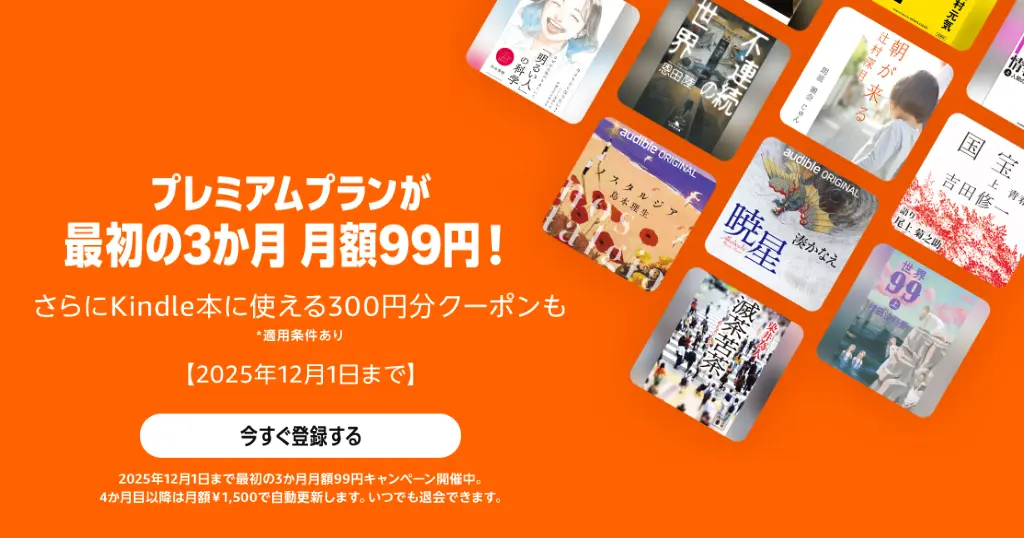- Microsoft 365 / Office は公式サイトではなく、音来サイトで安い安い時に買わなきゃ損
【Amazon】Microsoft365 が12%オフ/Windoes 11が最大18%オフ
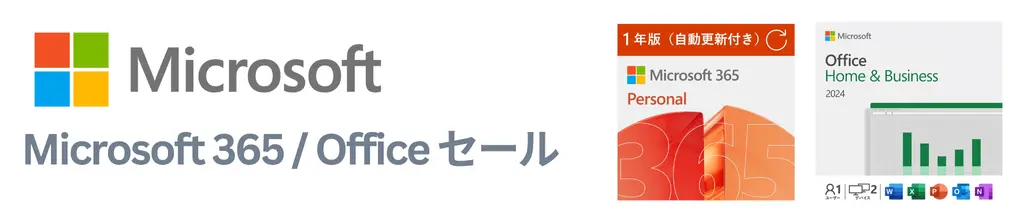
Amazonの年末恒例イベント「Amazon ブラックフライデー」にて、
Microsoft 365やOffice Home & Business 2024、Windowsが割引価格となっています。
 Microsoft 365 Personal 12ヶ月版 ¥21,300⇒¥18,744 (12%オフ) 1年版・自動更新 |
 Microsoft 365 Family 1年版 ¥27,400⇒¥24,112 (12%オフ) 1年版・自動更新 |
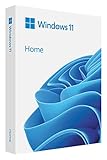 Windows 11 Home ¥19,280⇒¥15,900 (18%オフ) |
 Windows 11 Pro ¥28,380⇒¥24,136 (15%オフ) |
✅ Microsoft Personal /Family・Office永続版の違い
- Microsoft 365 Personal 1年版(自動更新):無制限インストール&同時5台利用可能
- Microsoft 365 Family 1年版(自動更新); 最大6ユーザーまで利用可能、家族でシェアに最適
- Office Home & Business 2024(永続版)➡ 最新永続ライセンス版
✅ Microsoft PCセール
【知らないと損】Microsoft 365 の更新費用を安くする方法&更新方法

迷うのは、Excel / Word などMicrosoftのビジネスソフトを利用するに当たって、「更新型」と「永続型」のどちらを選ぶかですよね。
✅ Microsoft 365 :サブスク(更新型)、常に最新、ストレージサービス&AIアシスタント機能付き
✅ Microsoft Office:買い切り(永続型)、維持費が不要
それぞれ、メリット・デメリットがあります。本記事では、以下を紹介します。
【どちらのソフトを選ぶか迷う方向け】比較表・おすすめユーザのまとめ
【Microsoft 365を利用者】【知らないと損】Microsoft 365 の更新費用を安くする方法&更新方法
Microsoft 365は「自動更新」が基本設定!
Microsoft 365は、サブスクリプション型のOffice製品。
購入時に登録したクレジットカードを使って、契約期限が切れると自動で更新される仕組みです。
手動更新で、サブスク代金が安くなる!
契約更新方法は3種類ありますが、おすすめは「手動更新」です。
Microsoft 365 Personalの年間サブスクリプションは、公式サイトでは21,300円/年(税込)。
しかし、Amazonや楽天でセール時に買えば、10%強安く購入できます。
| 更新方法 | 概要 | おすすめ度 |
|---|---|---|
| 自動更新(初期設定) | マイクロソフト公式サイトで購入・登録すると、クレカ経由で自動更新される | ★☆☆(高額になりがち) |
| 手動更新(公式ストア) | 有効期限が近づいたら、自分で再契約またはコード入力して更新 | ★★☆ |
| 手動更新(Amazonなどで購入) | サブスクリプション用の更新コードをECサイトで安く購入 → 自分で入力して更新 | ★★★(最もお得) |
いくら安くなる? 自動更新 vs 手動更新|コスト比較(3年間の場合)
仮にAmazonや楽天で、Microsoft365が実質10%オフ/15%オフで買えた場合で計算してみました。
| 更新方法 | 年額(税込) | 3年間合計(税込) | 特徴 |
|---|---|---|---|
| 自動更新 (定価) | 21,300円 | 63,900円 | 公式サイトでの通常価格。確実だが高くつく。 |
| 手動更新 (10%割引) | 約19,170円 | 57,510円 | 約6,390円お得! |
| 手動更新 (15%割引) | 約18,105円 | 54,315円 | 約9,585円お得! |
Amazonセールなどを活用すれば、3年で約1万円の節約も可能!
「更新し忘れが心配…」という人も、有効期限が近づくとMicrosoftからメール通知が来るので安心
📌Amazonで安く購入できるのは、1年版(自動更新付き)ですが、設定を解約することが可能です。
以下から解約できます。
「アカウントサービス>メンバーシップおよび購読>お客様のメンバーシップ及び購読」より、購読登録をキャンセルすることが可能です。
次年度の更新前に、再びセールで購入⇒手動更新をすればよろしいかと!

手動更新のやり方はカンタン!
Microsoft365の手動更新と聞いて、恐れることはありません。
Amazonや楽天で購入したプロダクトキー(コード)を、マイクロソフトアカウントにログインして入力するだけで更新可能。とても簡単です。
- セールを利用し「Microsoft 365 サブスクリプション(プロダクトキー)」を購入
- 商品ページ内に表示される「コード」を確認(またはメールで届く)
- Microsoft アカウント ポータル にアクセス
- 「コードを使ってプロダクトキーを入力」ページからコードを入力
- 有効期限が1年延長される(残り日数に1年分が加算)
仕事効率を高めるには「Office選び」どちらを選ぶ?
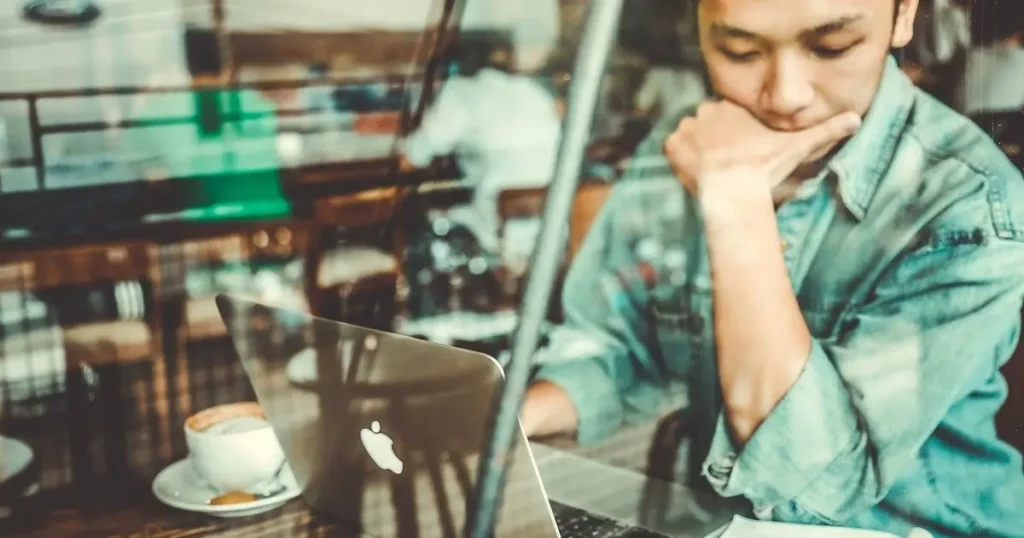
Word、Excel、PowerPointといったOfficeアプリは、ビジネスの現場では欠かせないツール。
でも、いざ購入となると「Microsoft 365とOffice Home & Business 2024のどちらが自分に合っているのか」悩みませんか?
Microsoft 365 vs Office Home & Business 2024:機能比較表
| 項目 | Microsoft 365 (サブスクリプション) | Office Home & Business (買い切り型) |
|---|---|---|
| 提供形態 | 月額/年額課金(サブスク) | 一括購入(永続ライセンス) |
| 価格の目安 | 年額12,984円(税込)〜 | 約39,800円(税込)〜 |
| 含まれるアプリ | Word / Excel / PowerPoint / Outlook / OneNote / Access / Publisher(※Windowsのみ) | Word / Excel / PowerPoint / Outlook |
| バージョンアップ | 常に最新バージョンに自動更新 | 購入時のバージョン固定 (更新なし) |
| クラウドストレージ | OneDrive 1TB (自動バックアップ可) | なし (OneDrive別途契約) |
| 利用可能デバイス | 最大5台まで (PC・スマホ・タブレットOK) | 2台まで (PCまたはMac) |
| 対応OS | Windows / Mac / iOS / Android | Windows / Mac |
| AI機能(Copilotなど) | 利用可能(上位プランで対応) | 利用不可 |
| インターネット接続 | 初回設定以降はオフラインでも可 | オフラインでも使用可 |
【サブスク更新型】Microsoft 365: 特徴とメリット
- 常に最新バージョンを使える
- 複数デバイスで同時利用OK
- 1TBのクラウドストレージ付きで、どこでもファイルにアクセス
- AIアシスタントCopilotなど新機能の導入も早い
【買い切り型】Office Home & Business 2024: 特徴とメリット
- 一度購入すれば追加費用なしで使い続けられる
- インターネット接続不要でも使用OK
- 余計な機能やサービスが不要な人にシンプルで◎
【結論】どっちを選ぶ?タイプ別おすすめ!
| あなたのタイプ | おすすめ製品 | 理由 |
|---|---|---|
| 最新機能を使いたい | Microsoft 365 | 常に最新アプリ+AIなども使える |
| ノートPCとスマホなど複数端末で使いたい | Microsoft 365 | 最大5台まで同時利用可能 |
| 毎年払いたくない/長く使う予定 | Office Home & Business 2024 | 一度買えばずっと使えるのでお得感あり |
| 法人で一括導入したい | Office Home & Business 2024 または法人向け Microsoft 365 | 管理のしやすさ・コスト管理が明確 |
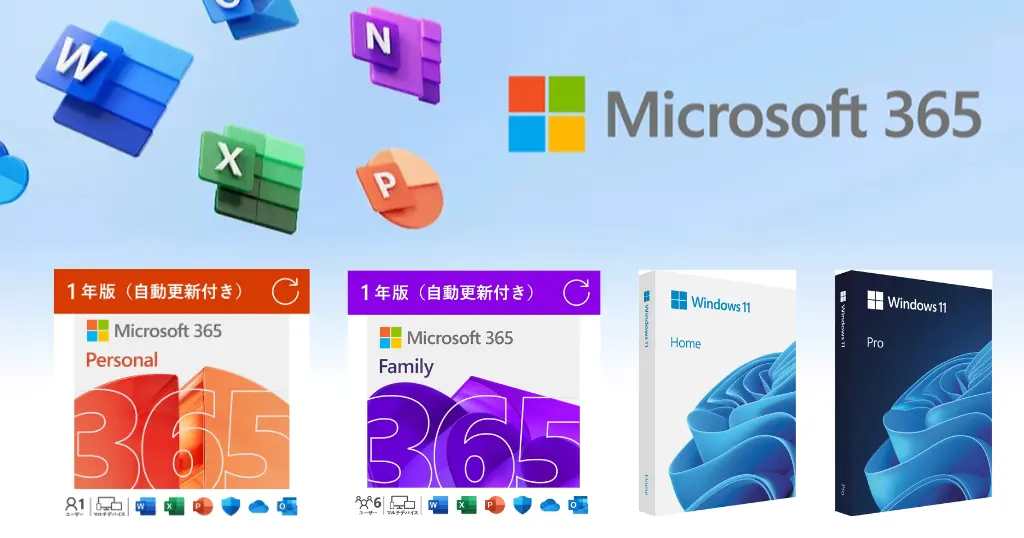



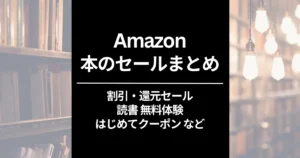
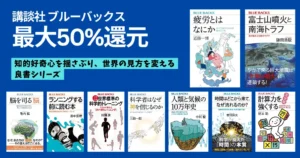






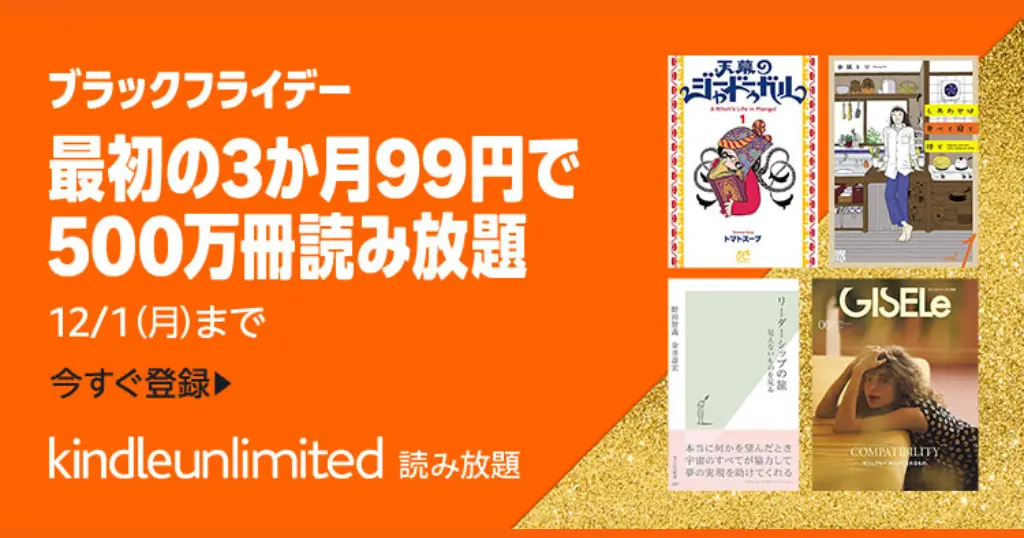
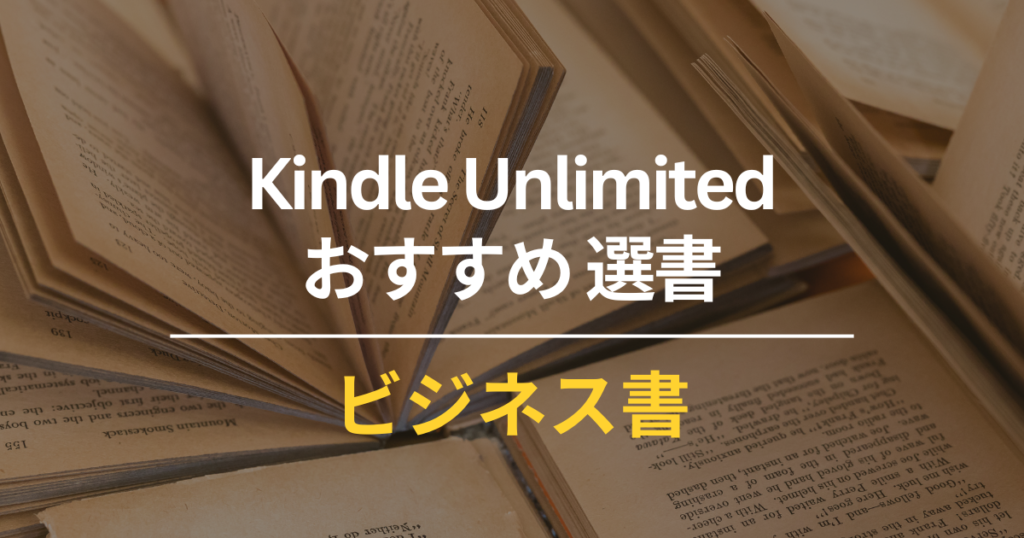
![【2025年11月】Kindle Unlimitedで読めるおすすめ小説 100選!ミステリー・SF・恋愛歴史小説、文学賞受賞作 | [注目]堂場瞬一/平場の月/生殖記](https://rich-book.com/wp-content/uploads/2025/11/ku-novel202511a.webp)